В статьях нашего портала мы неоднократно поднимали тематику связанную с браузерами. И это неудивительно – на мобильных устройствах браузеры являются одними из наиболее востребованных приложений. В этой статье мы поговорим об «UC Browser», разработчики которого обещают «исключительную скорость веб-серфинга».
- Тест браузера Opera Mini 7.5: браузер с интеллектуальной домашней страницей для Android, Symbian, BlackBerry и обычных телефонов
- Обзор Dolphin Browser: альтернатива Chrome?
- Обзор Google Chrome – лучший браузер для ОС Android?
- Обзор браузера Mozilla Firefox для ОС Android
- Обзор «Яндекс.Браузер»: российский ответ Google Chrome
В ассортименте Google Play, приложение «UC Browser» доступно в нескольких версиях:
- «Стандартной (международной)»
- «HD»
- «Мини»
- «Китайской» (описание и интерфейс иероглифами)
- «Для телефонов x86» (последнее обновление 28 октября 2013 г.)
Для большинства русскоязычных пользователей наиболее интересны три первых варианта приложения. При этом «UC Browser HD» представляет собой решение для планшетов, тогда как «стандартная» версия ориентирована на смартфоны. Помимо функций, стандартных для любого браузера, перечень основных возможностей «UC Browser» браузер включает в себя:
Пару слов про браузер UCBrowser
- Поддержку автоматического перелистывания (загрузка новой страницы при достижении конца текущей), работающую на облегченных версиях популярных сайтов, включая Google, Twitter, Facebook;
- Быстрый режим, позволяющий автоматически выбирать наиболее подходящие версии веб-страниц в зависимости от скорости подключения;
- Быструю загрузку веб-страниц (по заверениям авторов скорость вырастает до двух раз);
- Возможность сохранения фотографий из Facebook в память мобильного устройства;
- Центр приложений и дополнений, позволяющих расширить возможности браузера;
- Ряд небольших улучшений, делающих использование приложение более удобным.
В качестве ключевых слов для «UC Browser» разработчики приложения довольно смело используют сочетания «лучший браузер» и «лучший мобильный браузер». Также в описании приложения в Google Play указано, что «вы можете использовать Chrome или Firefox в качестве браузера для вашего настольного компьютера, но UC Browser является лучшим выбором для вашего android устройства». Посмотрим, на что эта программа способна на самом деле. Помимо ОС Android приложение «UC Browser» доступно для iOS, Windows Phone, Symbian, Blackberry и обычных телефонов, поддерживающих Java-приложения.
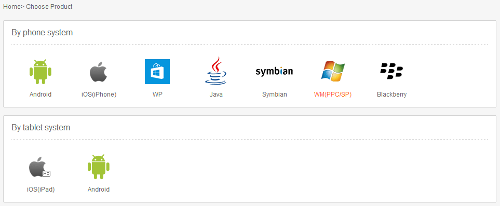
По традиции при первом запуске приложения понадобится принять условия лицензионного соглашения. Стартовая страница «UC Browser» довольно насыщена – в наличии адресная и поисковая строки, ссылки для быстрого доступа к популярным сайтам и каталог интернет-ресурсов с разделением по тематике. Так же присутствует список часто посещаемых сайтов.
БРАУЗЕР UC BROWSER НА АНДРОИД
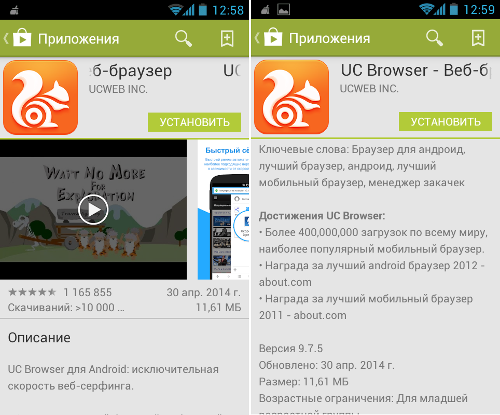
На смартфонах адресная и поисковая строки в «UC Browser» раздельные. Впрочем, если в адресной строке вместо названия сайта ввести поисковый запрос, то «UC Browser» обработает его вполне корректно. В качестве поиска по умолчанию используется Яндекс.
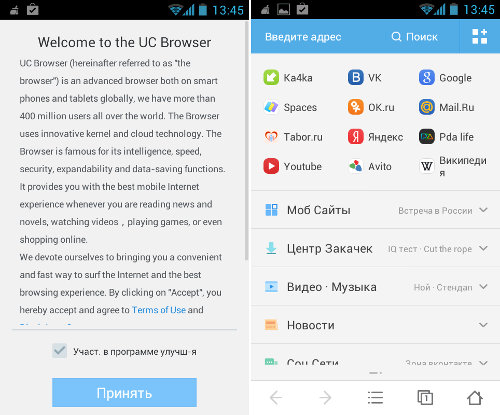
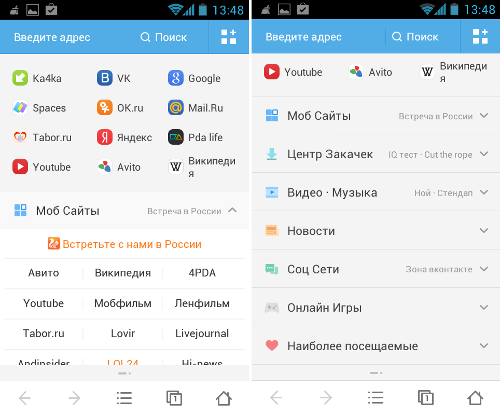
При сдвиге стартового экрана влево пользователь получает доступ к «экспресс-панели» и открытым вкладкам. На мой взгляд, логичное и удобное решение. Содержимое «экспресс-панели» — приложения-ссылки из UC Web Store. Впрочем, никто не мешает добавить на экпресс-панель любой произвольный URL.
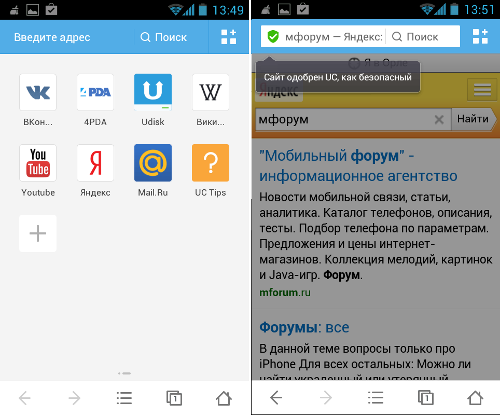
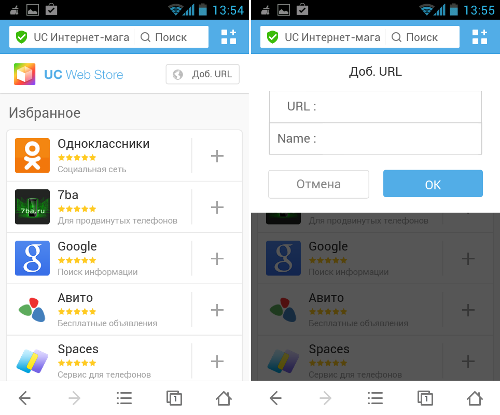
Добавлять ссылки на экспресс-панель, в закладки или на домашний экран можно и непосредственно из режима просмотра веб-страниц. При добавлении закладок их можно упорядочить по папкам. Ненужные элементы экспресс-панели (из числа предустановленных) можно удалить.
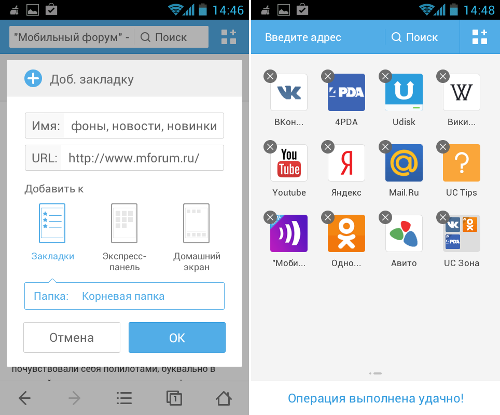
В режиме просмотра веб-страниц все достаточно стандартно. С масштабированием текста «UC Browser» справляется хорошо. Для включения режима подгонки размеров изображений под разрешение экрана мобильного устройства эту функцию понадобится активировать в настройках приложения, выбрав «Зум режим» или режим «Под экран». На мой взгляд, возможность ручного выбора режима отображения картинок является плюсом «UC Browser».
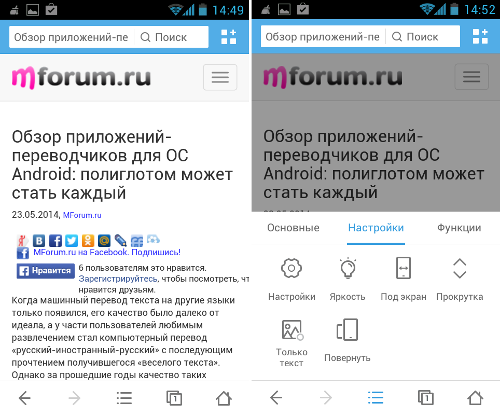

Также в настройках режима просмотра можно включить режим «Только текст», что позволит сэкономить трафик и сократить время загрузки веб-страницы при низкой скорости соединения. Из придирок к режиму «Только текст» можно указать отсутствие даже контуров (рамок) изображений и невозможность выборочной загрузки картинок в одно действие.
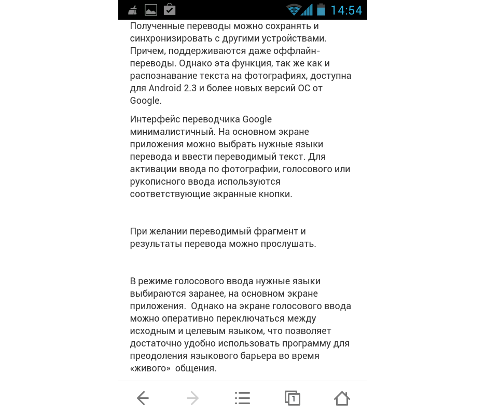
Кроме того в настройках режима просмотра веб-страниц можно задать ориентацию, яркость экрана, параметры прокрутки и перейти к основным настройкам «UC Browser», которых в этом приложении достаточно много.
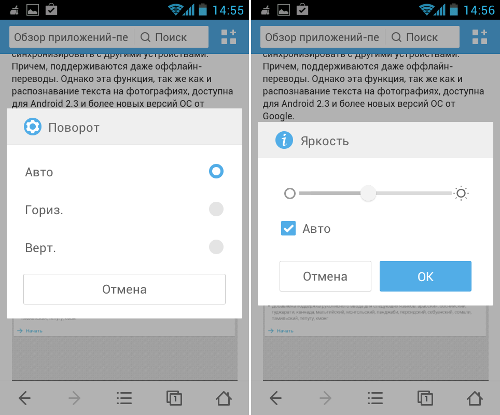
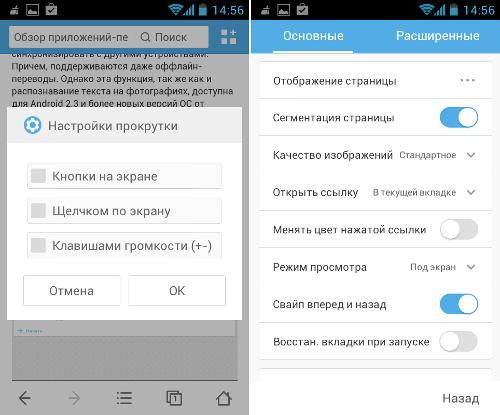
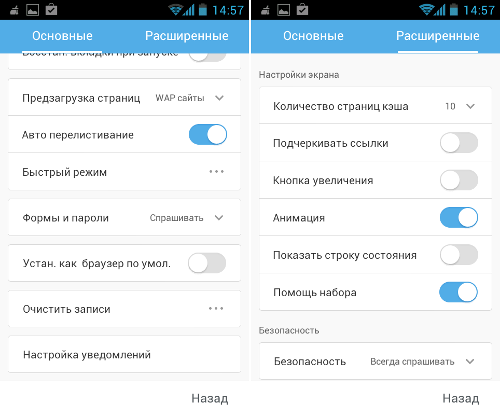
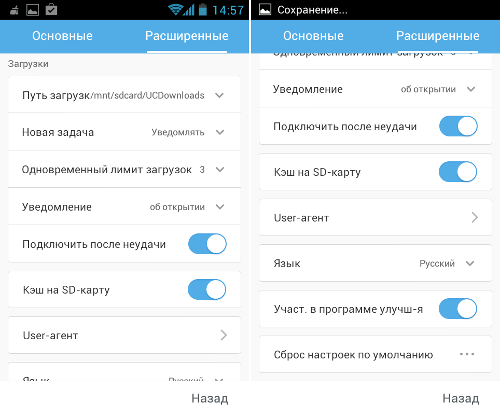
Но вернемся непосредственно к режиму просмотра веб-страниц. Меню, вызываемое длинным тапом по тексту, позволяет закрыть текущую вкладку, выделить и скопировать в буфер текстовый фрагмент, добавить страницу в закладки, просмотреть ее свойства и поделиться адресом просматриваемой страницы. После выделения текстового фрагмента можно сразу перейти к его поиску.
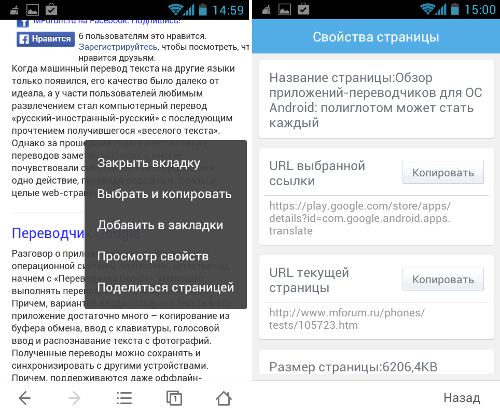
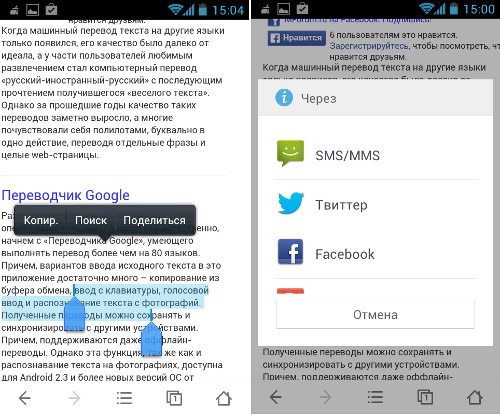
По длинному тапу на гиперссылке на экран будет выведено меню, позволяющее открыть ссылку в новой вкладке, сохранить доступный по ней объект на мобильное устройство, выделить текстовый фрагмент и поместить его в буфер обмена. Также можно посмотреть свойства доступного по ссылке объекта и поделиться ей, способами доступными на используемом мобильном устройстве.
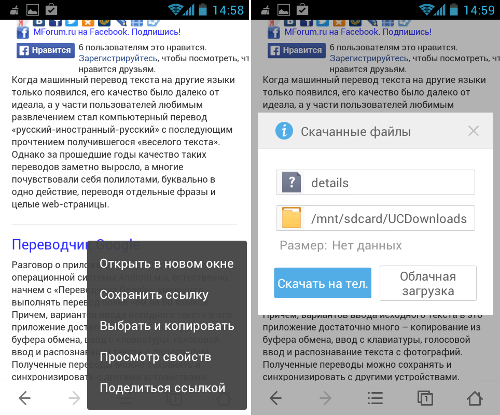
Для изображений доступно открытие в новом окне, удобный просмотрщик с масштабированием и добавлением пометок, сохранение в памяти мобильного устройства, просмотр свойств и возможность поделиться картинкой.
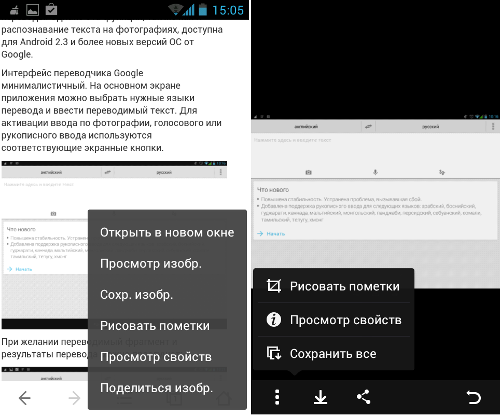
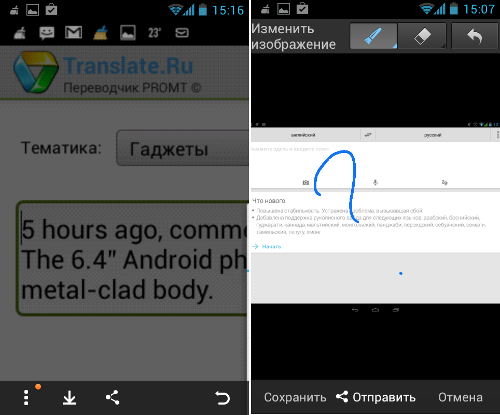
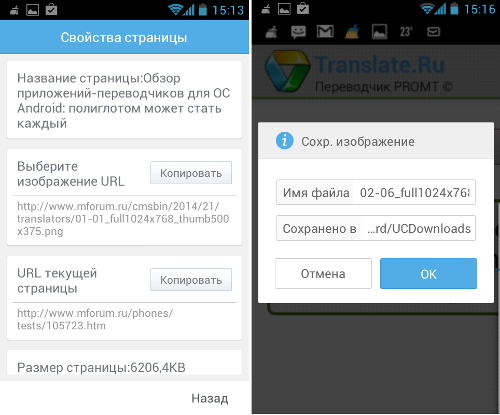
К режиму просмотра веб-страниц у меня каких-либо претензий не возникло. Более того, после включения функции подгонки под размер экрана, он мне показался довольно удобным, а некоторые «фишки» порадовали. Например, по двойному тапу изображение будет открыто в просмотрщике, где его можно увеличить до нужного размера , а двойной тап активирует масштаб 1:1.
Для просмотра списка открытых вкладок служит советующая кнопка нижней панели инструментов. Причем, сколько вкладок сейчас открыто, указано прямо на кнопке. Для перехода на интересующую вкладку щелкают по соответствующей ей строке списка. Здесь же, используя экранные кнопки, можно открыть новую вкладку, переключить в приватный режим и перейти к облачным вкладкам.
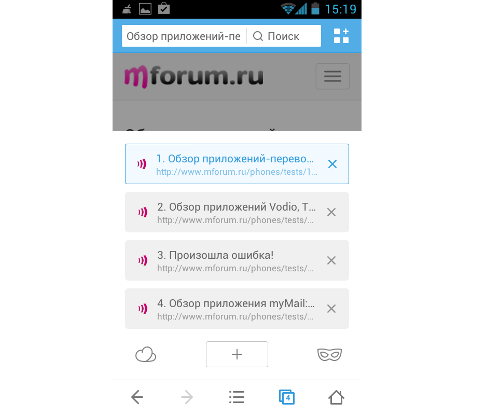
Аналогично другим современным браузерам, «UC Browser» может синхронизироваться между различными устройствами. Для регистрации нового пользователя достаточно указать свой адрес электронной почты, придумать пароль (не меньше 6 знаков) и принять условия лицензионного соглашения. Указанный адрес электронной почты понадобится подтвердить, перейдя по содержащейся в пришедшем не него письме гиперссылке.
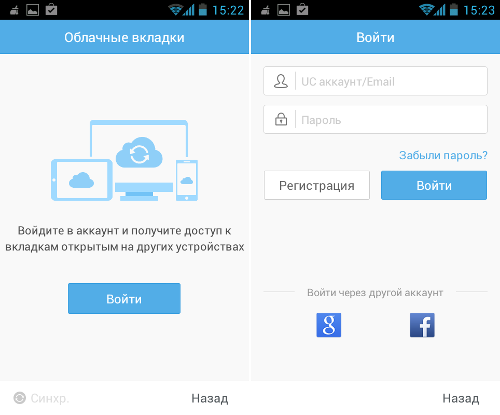
Объекты, которые должны быть синхронизированы, указывают в настройках аккаунта «UC Browser». Там же можно определить список синхронизируемых устройств и параметры синхронизации, ограничив ее только Wi-Fi подключением. Из настроек аккаунта «UC Browser» отметим возможность выбора фотографии, смены ника и пароля.
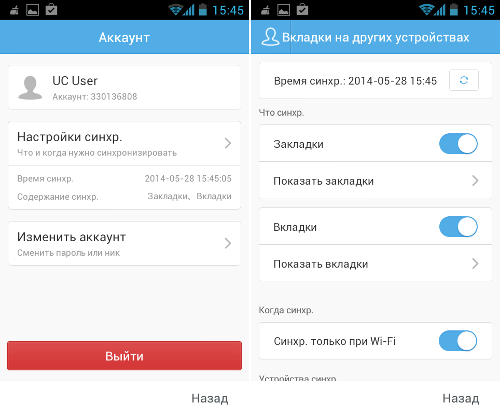
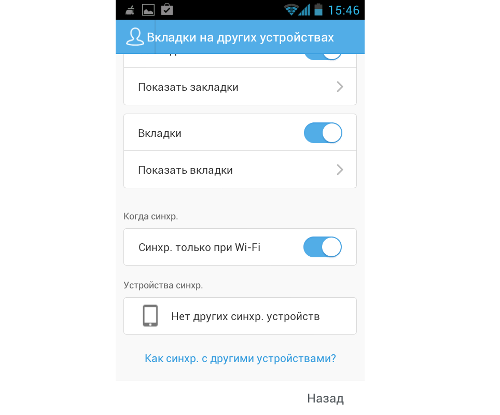
Также, из интересных функций «UC Browser» отмечу ночной режим с темным фоном. Удобная функция для любителей гулять по Всемирной паутине перед сном!
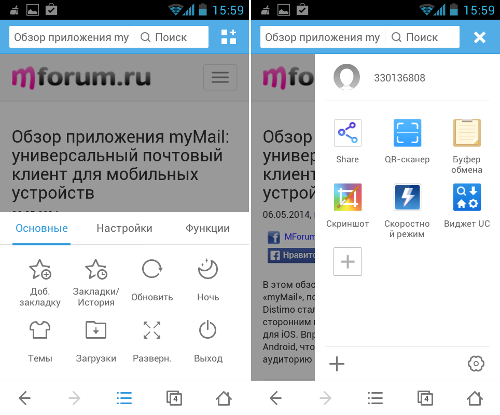
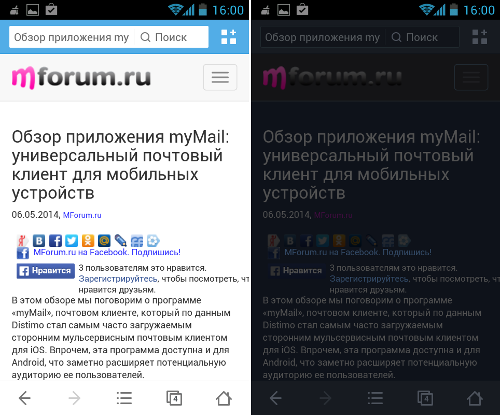
Кроме того «UC Browser» имеет полноэкранный режим, в котором для доступа к панели инструментов служит полупрозрачная кнопка в нижней части экрана.
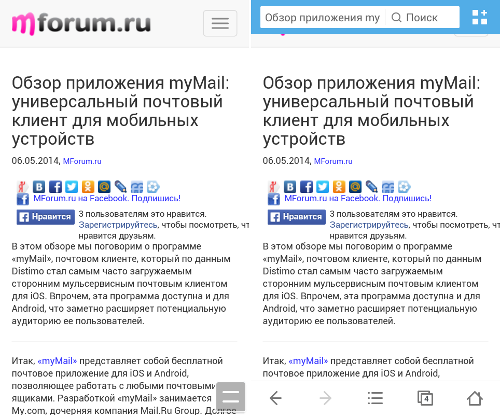
Реализованы в приложении «UC Browser» и встроенные менеджеры загрузок и файлов. Причем, в файловом менеджере содержимое разделено по типу. В настройках менеджера загрузок можно указать папку, куда будут сохраняться загружаемые файлы, поставить лимит одновременных загрузок и настроить уведомления.
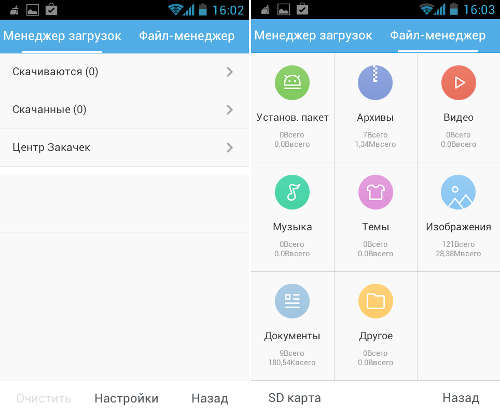
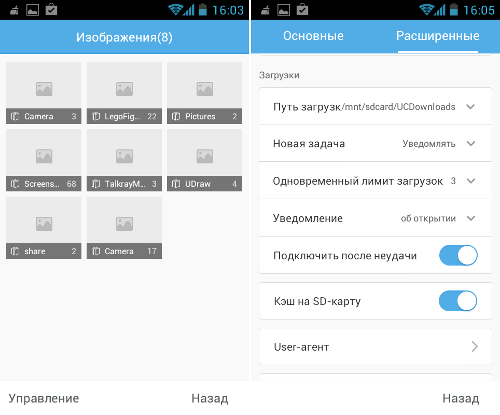
Также доступны поиск содержимого на текущей странице, функции подсчета трафика и краткая справка о возможностях программы.
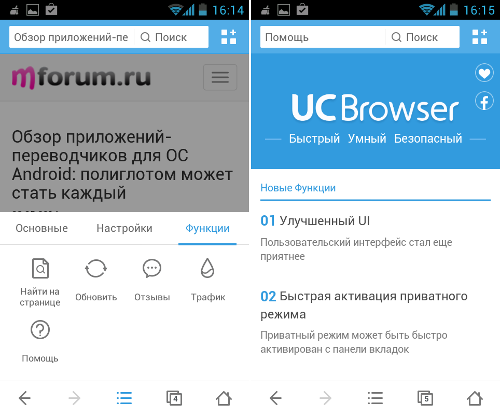
Любителям разнообразной персонализации наверняка придется по душе поддержка тем оформления и обоев, загрузить которые можно из соответствующего онлайн-сервиса. Также темы оформления можно сохранять локально.
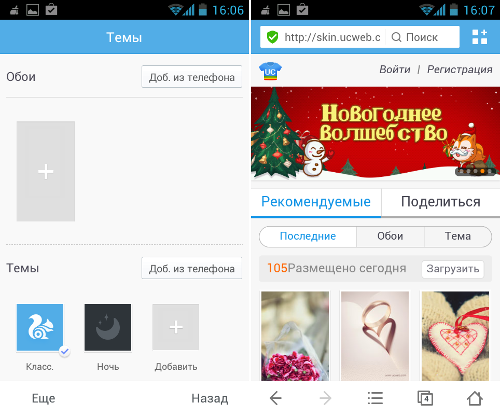
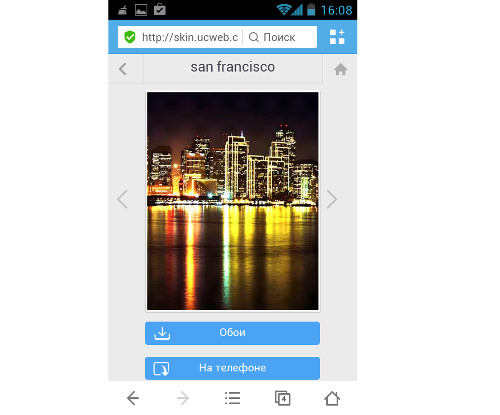
Кроме того в «UC Browser» присутствуют дополнения. Предустановленный набор дополнений включает в себя сканер QR-кодов, утилиту снятия скриншотов с просматриваемых веб-страниц, инструментарий для работы с буфером обмена и возможность настройки режима отображения популярных сайтов.


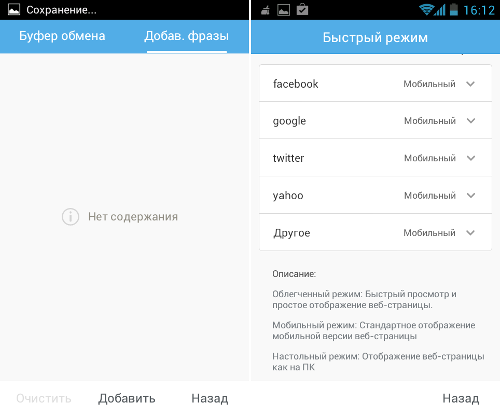
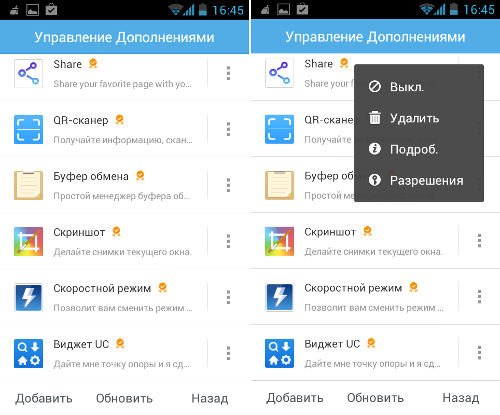
В наличии и виджет, доступный с любого экрана мобильного устройства.
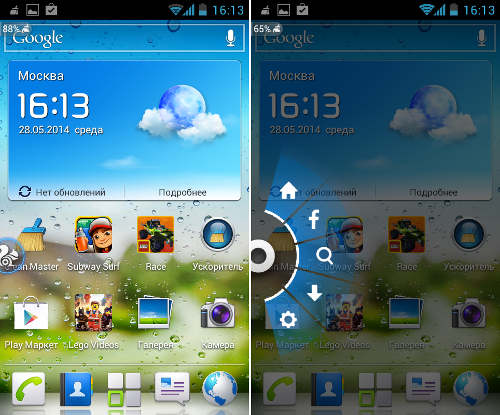
Интерфейс «UC Browser HD», представляющего собой версию для планшетных компьютеров, немного отличается (в силу ориентации на дисплеи разного размера), но в части функционала все достаточно похоже. Причем, на мой взгляд, интерфейсные решения, включая механизм переключения вкладок и полупрозрачную панель с кнопками, довольно удачные. Не лишний и переключатель, позволяющий одно касание переключиться между мобильной и настольной версией сайта.
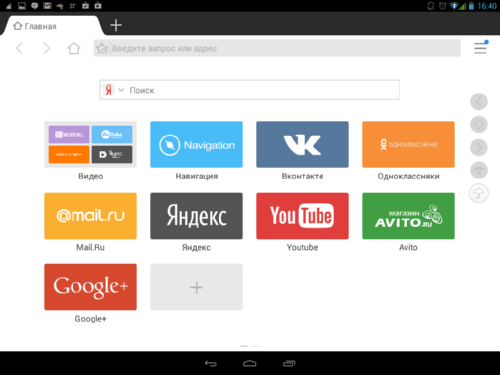
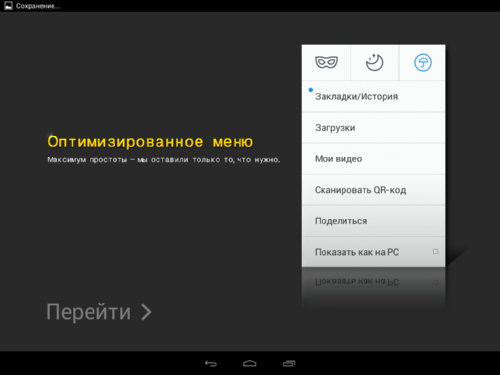
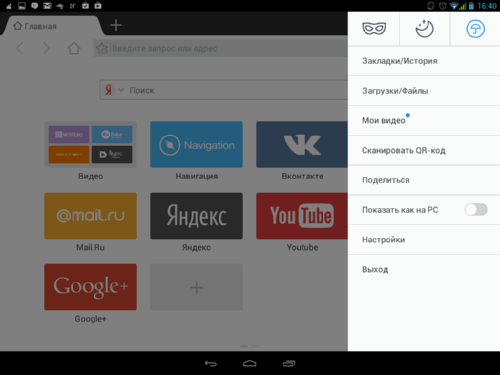
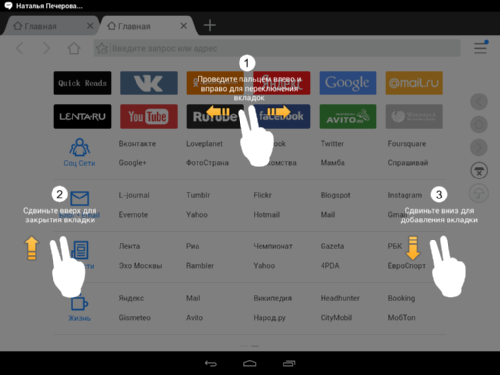
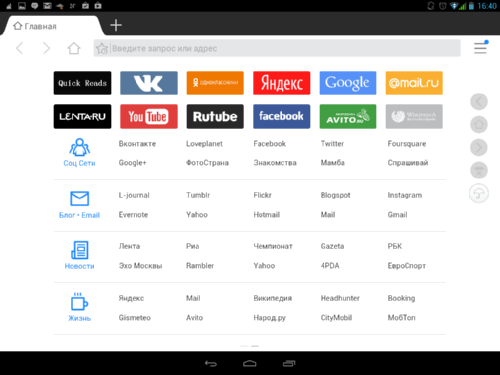
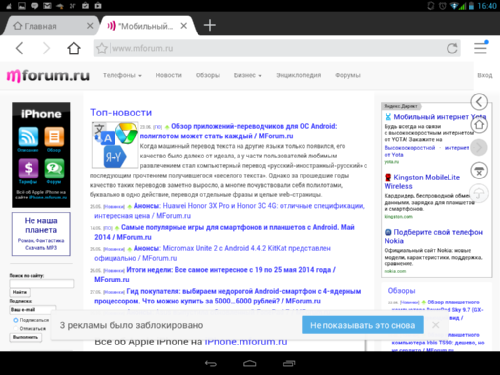
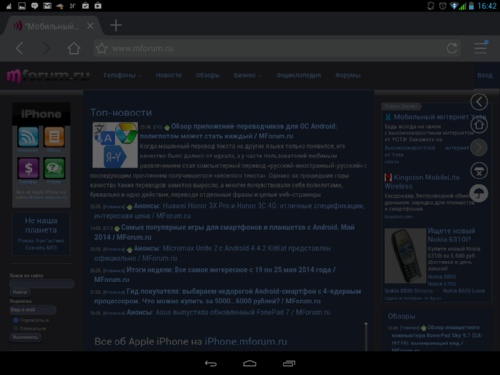
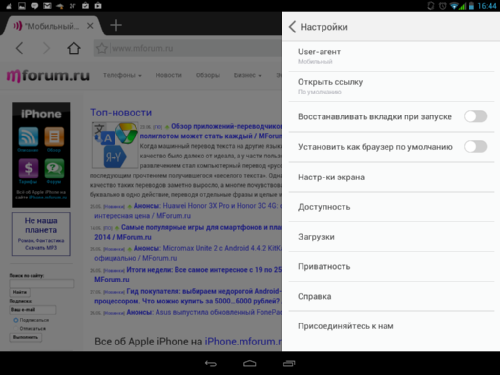
Из фишек «UC Browser HD» отмечу менеджер «Мои видео», используя который можно сохранять видеоролики для последующего просмотра их оффлайн.
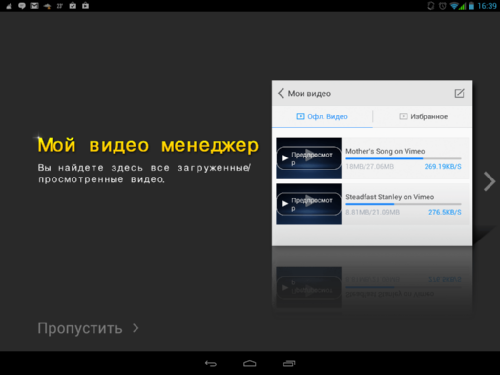
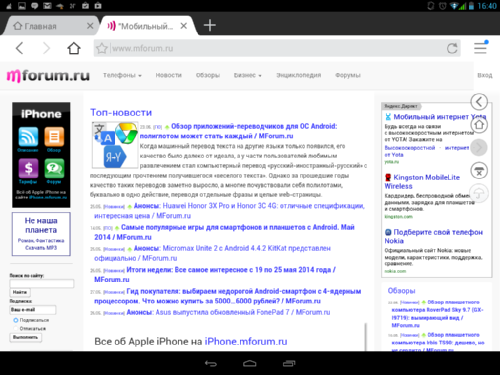
Резюме
Является ли «UC Browser» лучшим мобильным браузером? Лично я не могу дать ответ на этот вопрос. Однако, мои впечатления об этом приложении весьма позитивные. Оно радует хорошей скоростью и стабильностью работы, достаточно быстро (даже при доступе к интернету через сеть оператора) открывает веб-страницы и в подавляющем большинстве случаев корректно их отображает.
Интерфейс «UC Browser» также производит впечатление вполне удобного, а набор функций этой программы для меня вполне достаточен. Одним словом, «UC Browser» стоит попробовать, вдруг для вас именно он окажется лучшим мобильным браузером.
Источник: www.mforum.ru
FAQ по UC Browser для Android
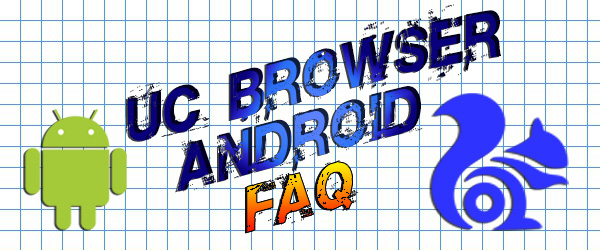
В связи с тем, что число людей, использующих для серфинга наш UC Browser, постоянно растет, и в основном за счет увеличения числа пользователей OS Android, мы решили собрать в данном топике наиболее часто задаваемые вопросы и ответы на них, используя как свои собственные, так и советы наших пользователей.
Итак, приступим.
Оглавление
Q. Какие версии UC Browser выпускаются для платформы Android?
A. Изначально выпускался легкий мобильный браузер UCWEB и более функциональный UC Mobile на движке WebKit, но потом данные проекты были объединены и продукт был переименован в UC Browser. Не смотря на это, на данный момент выпускаются три различных браузера, которые, кроме языка интерфейса и множества дополнительных функций, различаются прежде всего браузерным движком:
1. UC Browser mini на движке U2 (классический сжимающий движок, сжатие можно отключить только для wap/wml) – наследник классического UCWEB. Всего три типа адаптации страниц – сжатие под экран, сжатие с масштабированием, масштабирование без сжатия.
2. UC Browser на движке U3 (современный движок, поддерживает работу как со сжатыми, так и несжатыми html-страницами ) – результат объединения UCWEB и UC Mobile;
3. UC Browser HD (для планшетов) на движке системного (стокового) браузера Android, сжатия трафика не происходит.
к оглавлению
Q. В чем отличие этих версий?
A. Стоит заметить, что версии можно подразделить на официальные и неофициальные.
Официальные:
1. Китайская – в версии есть много чего, всякие вкусности в виде китайского маркета (например, в нём можно бесплатно скачивать изначально платные программы). Новые функции сначала получает именно эта версия, но очевидный минус – китайский язык интерфейса;
2. Русская – версия, основанная на китайской, но довольно сильно урезанная в функциональном плане;
3. Мини-версия – это ещё более урезанный вариант браузера. Ничего лишнего. Использует минимум памяти при минимальном функционале. Главное отличие мини версии – свой формат страниц uhtm;
4. HD-версия – для планшетов.
Неофициальные:
1. Китайская – функционал почти такой же, как у официальной китайской версии, но она переведена на русский язык и подправлена нашими умельцами. Минус – некоторые места в интерфейсе остаются китайскими (если они присылаются сервером) или требуют вмешательства root-пользователя (замена домашней страницы, поисковиков и т.п.).
Начиная с версии 9.0, официальная русская версия будет иметь тот же функционал, что и китайская.
к оглавлению
Q. Как просматривать сохраненные браузером страницы?
A. Необходимо просто открыть сохраненный html-файл встроенным файловым менеджером браузера. Если открывать через системный файловый менеджер и по умолчанию для этого типа файлов не назначена программа, система спросит, чем открыть данный файл. Страницы, сохраненные в мини-версии, нужно открывать только в браузере.
к оглавлению
Q. Не работает flash на последних версиях. Что делать?
A. Пробуем следующее: в меню телефона есть иконка Adobe, клик на нее, клик на UC Browser, если будет пазл вместо меню настроек – значит, UC Browser не видит ваш flash- плеер. Замечено, что для нормальной работы Adobe flash должен быть не системным, или должно быть обновление без интеграции в ROM, если плеер установлен в систему.
Плюс ко всему, дело может быть в производительности телефонов, ибо flash – это очень тяжело, тем более видео с youtube. Для подобного, лучше использовать специальные приложения.
Всё вышесказанное относится к переведенным китайским версиям. На официальных русских версиях flash приемлемо работает, начиная с версии 9.0.1.275, на более ранних – нет.
к оглавлению
Q. Почему домашние страницы разных версий отличаются друг от друга?
A. Домашние страницы для каждой версии присылаются сервером индивидуально, в зависимости от языковых и технических параметров вашего аппарата. Домашняя страница, страницы ошибок и некоторые другие сервисные страницы зашифрованы, поэтому в переведенных китайских версиях «русская домашняя страница» – это страница, изъятая из русской (английской) версии и вставленная в китайскую, которая, в итоге, может слететь. Как с этим бороться, рассмотрим ниже.
к оглавлению
Q. Слетает домашняя страница у переведенных версий.
A. Чтобы не слетала домашняя страница, идем по пути /data/data/com.UCMobile/UCMobile/usdata4 [либо5, в зависимости от версии] и у файлов:
lp_favor, lp_navi, lp_navi_css, nlp_navi_us_popularsites, nlp_navi_us_quicklinks, nlp_navi_us_topsites убираем разрешение на запись (используя любой файловый менеджер с root).
Файлы поиска sl_start_search, sl_start_search2 сначала заменяем, потом ставим атрибуты «только чтение». Файлы рекламы ad (типа sl_ad_10) – удаляем все и ставим запрет на запись в папку usdata4[5].

Вообще, стоит учитывать и то, что от версии к версии все меняется и файлы могут быть другими.
к оглавлению
Q. Исчезли средства поиска, как их вернуть обратно?
A. Это может произойти, когда меняется дизайн домашней страницы и в этот момент вы решили воспользоваться поиском. По пути data/data/com.UCMobile/UCMobile/usdata4[5] меняем имя папки, например, на data/data/com.UCMobile/UCMobile/usdata41
Заходим в браузер и обновляем домашнюю страницу через вкладку «Помощь». Домашняя страница станет пустой. После этого закрываем браузер, снова идем по пути data/data/com.UCMobile/UCMobile/usdata4[5] и из этой папки копируем файлы:
sl_start_search
sl_start_search2 в папку data/data/com.UCMobile/UCMobile/usdata41.
Папку data/data/com.UCMobile/UCMobile/usdata4[5] удаляем, на файлах
sl_start_search2 и sl_start_search убираем разрешение на запись. Папку снова переименовываем.
к оглавлению
Q. Можно ли сделать так, чтобы UC Browser не закрывался при сворачивании в фон?
A. Операционная система Android сама определяет, когда и какие программы закрывать, чем больше оперативной памяти, тем больше программ остается в ней. В браузере нет каких-то специфических настроек работы в фоне, все определяется исключительно операционной системой. Плюс, UC Browser запоминает своё последнее состояние, открытые страницы и даже положение на самой странице.
к оглавлению
Q. Спойлеры то открываются, то нет, отчего так происходит?
A. Чтобы спойлеры открывались без перезагрузки страницы, достаточно отключить сжатие страниц в настройках браузера. При включенном сжатии содержимое спойлера не загружается и становится доступно только после вашего запроса, который и вызывает загрузку содержимого вместе с перезагрузкой страницы.
к оглавлению
Q. Как поставить другую тему оформления на официальную русскоязычную версию?
A. Тут всё просто: скачиваете тему, далее открываете встроенный файловый менеджер (Меню – Загрузки –Файлмен) – тап по скачанной теме. Темы, предназначенные для версий ниже 8.8, не совместимы с темами для более новых версий.
к оглавлению
Q. Почему в навигации некоторые мои сайты без иконок (логотипов)?
A. Иконки отображаются, только если они есть в базе UC Mobile. Cама база достаточно маленькая, поэтому иконки большинства сайтов отображаться не будут.
к оглавлению
Q. Сайты не правильно определяют мой часовой пояс. Как исправить?
A. Довольно часто сайты ставят часовой пояс автоматом, по вашему IP (а сервера браузера расположены по всему миру, включая Россию, Китай, Америку, Канаду и многие другие). Иногда браузер может работать не через ваш национальный сервер, отсюда и неверное определение. Для решения проблемы достаточно в настройках вашего профиля снять автоматическую установку часового пояса.
к оглавлению
Q. Когда включен режим сжатия страниц, то меня не пускает на некоторые сайты. Из-за чего так?
A. Вариантов несколько:
1. Администратор сайта забанил IP сжимающих серверов UC Browser’a;
2. Некоторые сайты накладывают ограничения: на использование proxy, на местоположение, на User-agent, ведь когда Вы выключаете сжатие, сайты видят Ваше настоящее местоположение, а в режиме сжатия будет местоположение прокси-сервера;
3. Также провайдер, оператор могут ограничивать посещение и блокировать сайты, и ничего с этим не поделать.
к оглавлению
Q. Можно ли импортировать закладки из браузера FireFox?
A. Да, можно.
1. На Firefox устанавливаем плагин Gmarks
2. В основном меню Firefox выбираем: Gmarks – Упорядочить закладки – Файл – Импорт.
3. Закладки импортируются в Google Bookmarks (раз вы используете ОС Android, подразумевается, что google-аккаунт у вас есть).
4. Устанавливаете на устройство GBookmark либо GoMarks for Google Bookmarks для синхронизации закладок Google Bookmarks и стокового браузера, синхронизируете их.
5. В UC Browser: Закладки – Управление – Импорт – Импорт системных закладок.
Аналогичным способом можно импортировать закладки с других браузеров, если они позволяют их сохранять в html-формате или синхронизировать с Google Bookmarks.
к оглавлению
Q. Можно ли импортировать закладки с Opera mini?
A. Можно воспользоваться закладками с любого браузера Opera, не синхронизируя их. Для этого:
1. В настройках Opera включаем сервис синхронизации закладок Opera Link;
2. Синхронизируемся с сервисом;
3. В UC Browser заходим на link.opera.com, авторизуемся, и видим там наши закладки;
4. Сохраняем закладку с этой страницей в UC Browser. Теперь все закладки с Opera у нас всегда под рукой, в актуальном состоянии.
к оглавлению
Q. Как в UС Browser осуществить поиск текста на странице?
A. Меню – Функции – Поиск
к оглавлению
Q. Не могу отвечать на форумах, не появляется форма для ответа. Как исправить?
A. Либо отключите сжатие, либо переключитесь на мобильную версию сайта, если таковая имеется. На полных версиях сайтов при включенном сжатии не работают (режутся сжимающим сервером) многие скрипты.
к оглавлению
Q. В китайских версиях есть приложение, похожее на Google play. Что это?
A. Это китайский менеджер приложений – очень удобная вещь, ибо там всё безвозмездно, то есть даром, включая приложения, которые являются платными на Google Play. Конечно, искать там не очень удобно, ибо нужно знать китайское название приложения, но многие имеют и английские названия. Обновление приложений также работает.
к оглавлению
Q. Возможно ли как то избавиться от рекламы?
A. Конечно возможно. Если есть root, достаточно заменить файл hosts, различных вариантов которого в интернете хватает. Реклама будет блокироваться не только в браузере, но и в других приложениях.
Тоже самое делают приложения:
AdAway
AdFree Android
Последние версии браузера уже имеют встроенный блокировщик рекламы.
к оглавлению
Q. Что такое Udisk?
A. Это специальный сервис от компании UC Mobile Ltd., позволяющий сохранять и переносить закладки на другие версии браузера, скачивать файлы на online-диск и выгружать их с этого диска на форумы, минуя ваше устройство, и, соответственно, совсем не расходуя трафик. Подробнее о Udisk можно прочитать в моей статье на русском и английском языках. С того момента многое изменилось, сервис стал англо- и русскоязычным, упростилась регистрация, но принципы его работы остались прежними. На данный момент в различные версии браузера внедряется возможность просмотра и прослушивания контента, загруженного на Udisk.
к оглавлению
Q. Как скачивать торрент-файлы? После загрузки они не открываются.
A. Попробуйте скачивать torrent-файлы через западный прокси-сервер, чтобы в них не добавлялся параметр retracker.local.
к оглавлению
Вот и всё на данный момент. Понятно, что вопросов гораздо больше, так что не стесняйтесь их задавать, мы постараемся на них ответить и дополнить данный FAQ.
Источник: habr.com